Introduzione
In questo Oracle by Example (OBE) di 60 minuti viene descritto come eseguire le operazioni di tabella utilizzando il Web Object Management Workbench (client Web).
A partire da Tools Release 9.2.26.0, è possibile eseguire operazioni di tabella su Web OMW. Le operazioni di tabella consentono di eseguire azioni su tabelle fisiche all'interno di un database. Queste operazioni garantiscono che gli attributi fisici di una tabella di database siano allineati alle specifiche utente definite in EnterpriseOne.
È possibile completare tutte le operazioni della tabella direttamente da Web OMW, tra cui Generazione tabella, Generazione indice, Copia tabella e Elimina tabella.
È inoltre possibile eseguire operazioni quali:
- Generazione indice: attualmente, quando si utilizza la funzione Genera indice, EnterpriseOne genera tutti gli indici definiti nelle specifiche utente nel client di sviluppo. Web OMW consente di generare in modo selettivo indici specifici.
- Generazione tabella per dati esistenti: quando si genera una tabella che contiene già dati (con colonna aggiunta solo nella specifica tabella), è possibile utilizzare un comando ALTER per modificare la tabella fisica e abbinare le specifiche senza perdere i dati esistenti.
Obiettivi
In questo OBE, imparerai come:
- Preparare PET_STORE utilizzando OMW nel client di sviluppo
- Eseguire l'operazione Genera tabella utilizzando Web OMW
- Eseguire l'operazione Genera indice utilizzando Web OMW
- Esecuzione dell'operazione Copia tabella mediante Web OMW
- Eseguire l'operazione Elimina tabella utilizzando Web OMW
- Eseguire l'operazione ALTER Table utilizzando Web OMW
- Verifica dei log delle operazioni della tabella mediante Web OMW
Presupposto
A partire dalla Release 26 e dalla Release Strumenti 9.2.26.0, è possibile eseguire le operazioni tabella su Web OMW.
Operazioni preliminari
Scaricare il par file da utilizzare in questa OBE.
Prepara PET_STORE utilizzando OMW sul client di sviluppo
È innanzitutto necessario creare un progetto OMW contenente oggetti tabella e far avanzare il progetto per utilizzarlo. Per descrivere i passi di questo argomento, viene creato un nuovo progetto denominato PET_STORE.
- Accedere a EnterpriseOne (DV920) al client di sviluppo.
- Dal menu Sviluppo applicazioni (GH902), espandere la cartella Gestione oggetti, selezionare l'applicazione Workbench gestione oggetti (P98220) o passare a OMW da Percorso rapido.
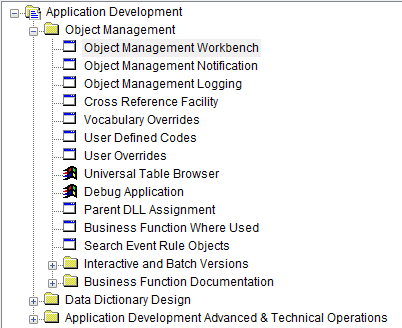
Passaggio al Workbench gestione oggetti (P98220) - Fare clic su Aggiungi nel menu.
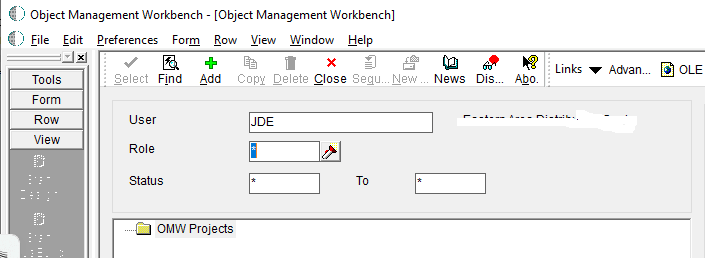
Workbench gestione oggetti - Selezionare Progetto OMM e fare clic su OK.
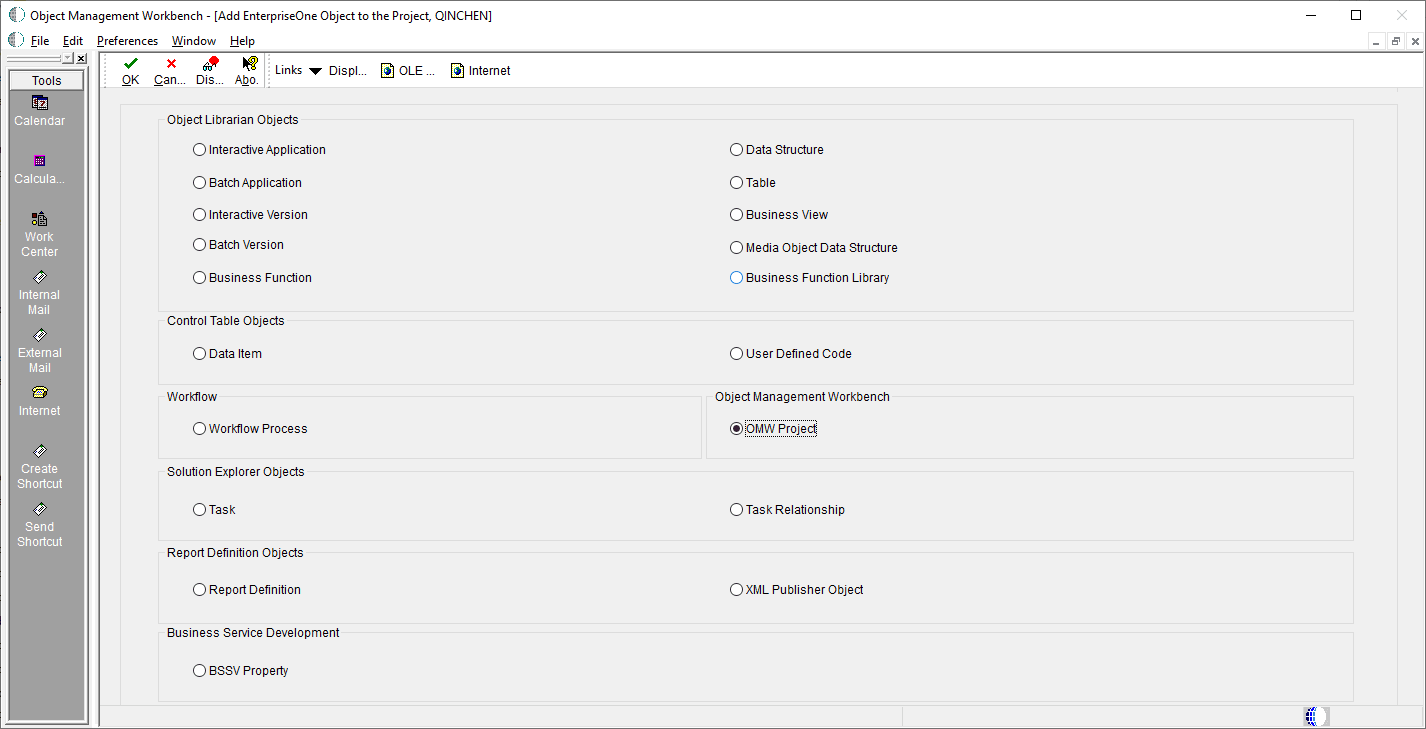
Workbench gestione oggetti - Aggiungere l'oggetto EnterpriseOne al progetto - Completare i campi obbligatori nella scheda Riepilogo e fare clic su OK.
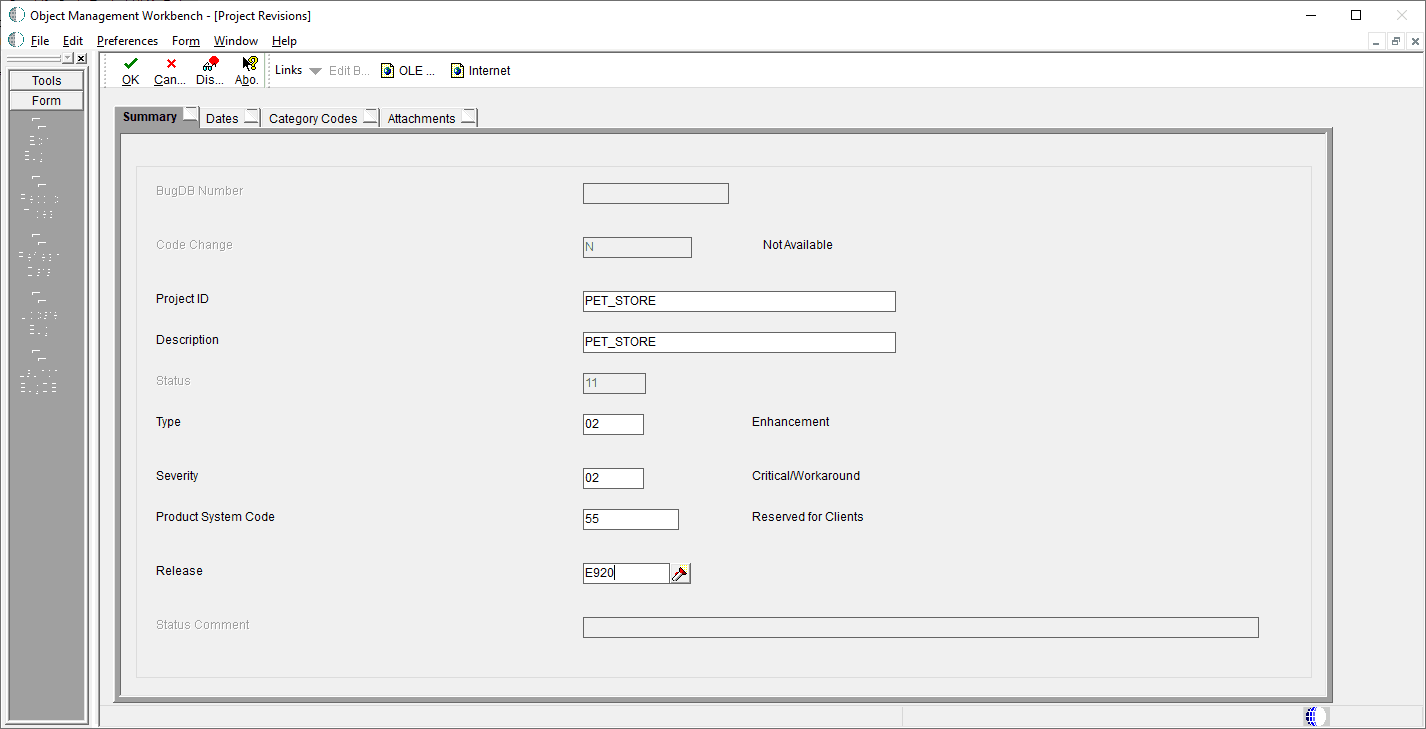
Workbench gestione oggetti - Revisioni progetto - Selezionare il progetto PET_STORE dai progetti OMW e fare clic su Progetto avanzato.
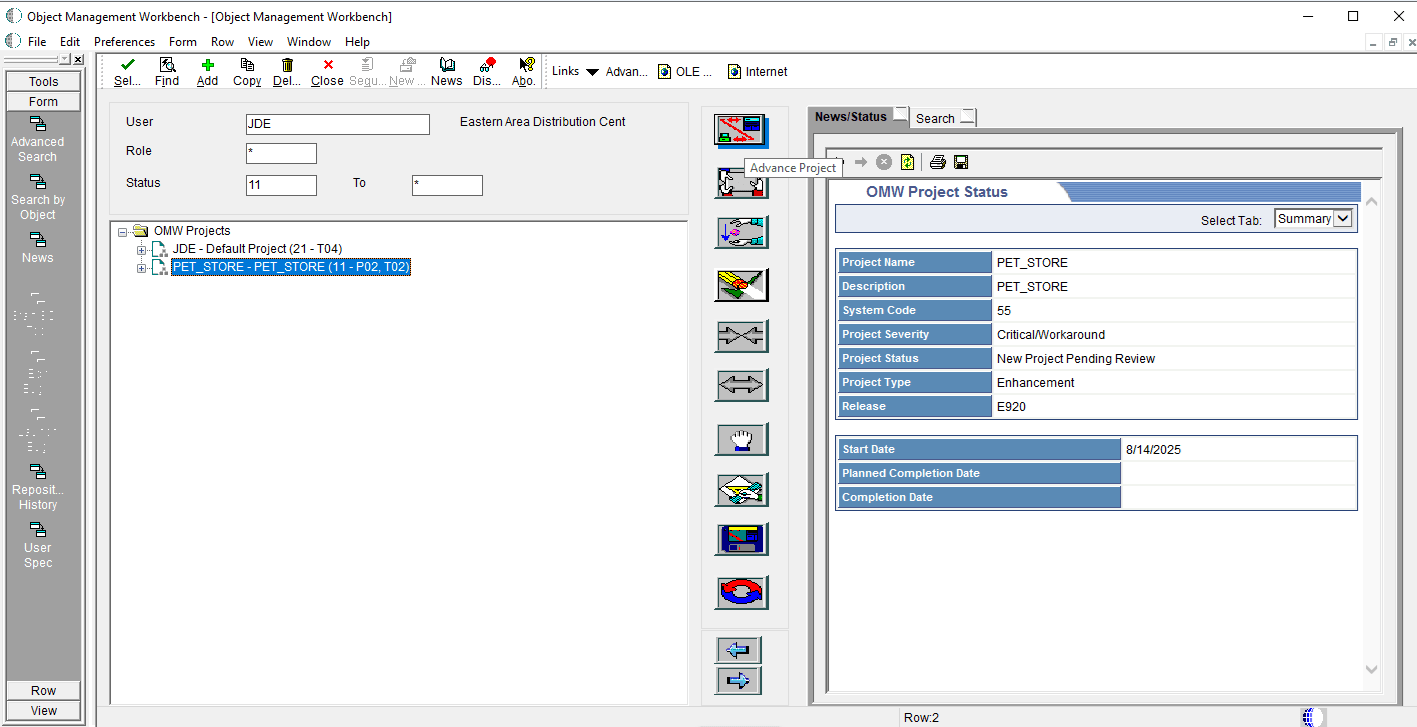
Workbench gestione oggetti - Progetto avanzato - Immettere 21 e fare clic su OK.
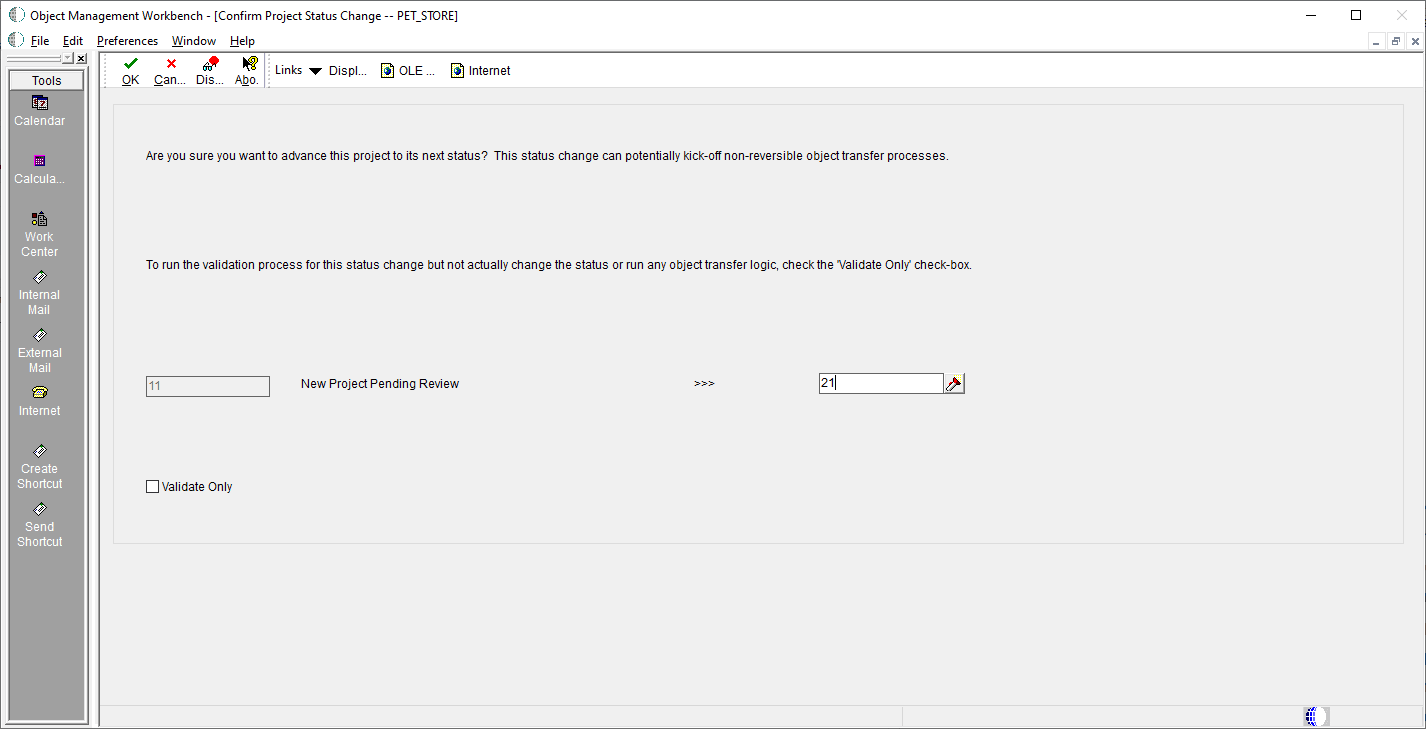
Workbench gestione oggetti - Conferma modifica stato progetto - Selezionare il progetto PET_STORE e fare clic su Ripristina.
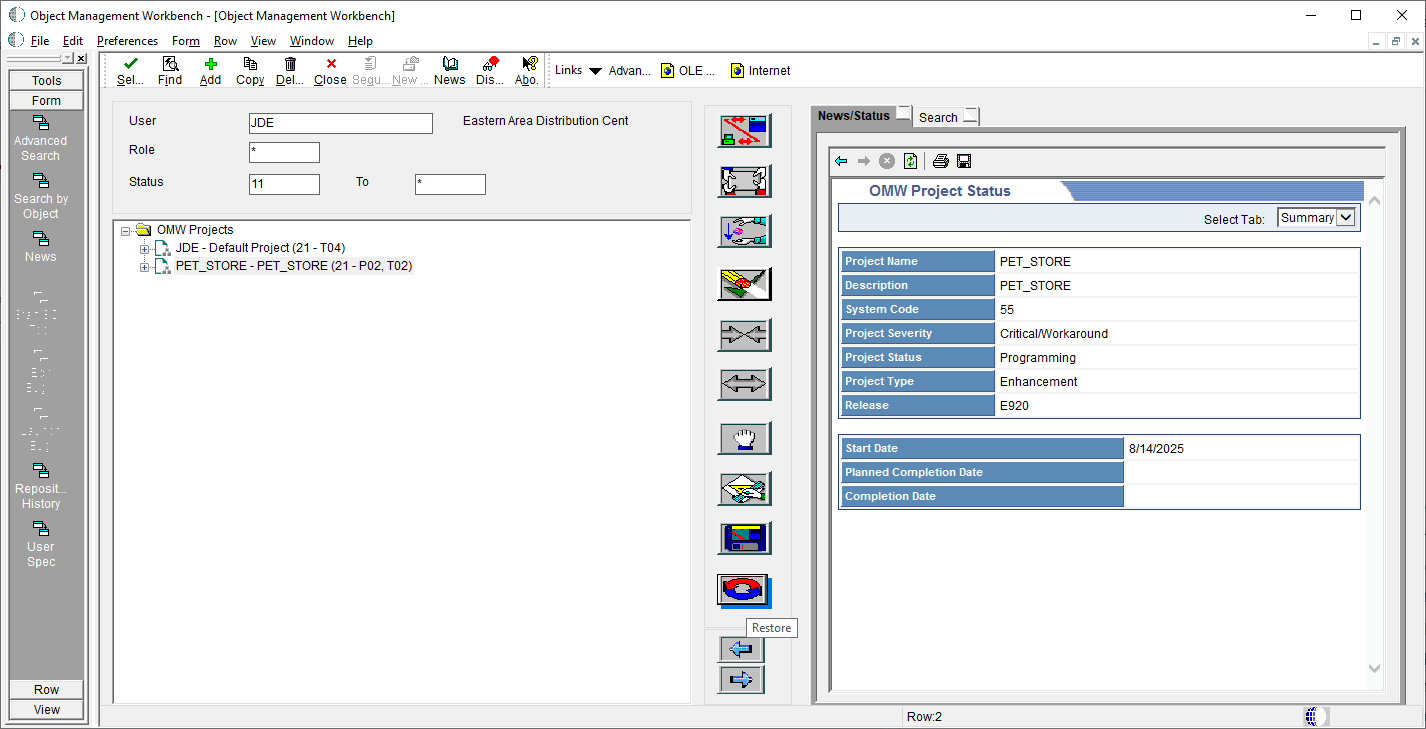
Workbench gestione oggetti - Ripristino - Fare clic su Sì per confermare.
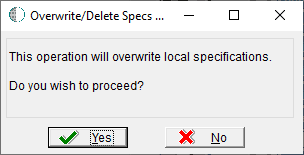
Sovrascrivi/elimina specifiche - Fare clic su Sì per utilizzare il file par progetto.
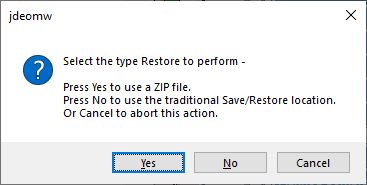
Tipo di ripristino - Selezionare il file PRJ_PET_STORE_60_99.par e fare clic su Apri per eseguire il ripristino.
- Selezionare il progetto PET_STORE e fare clic su Esegui checkout.
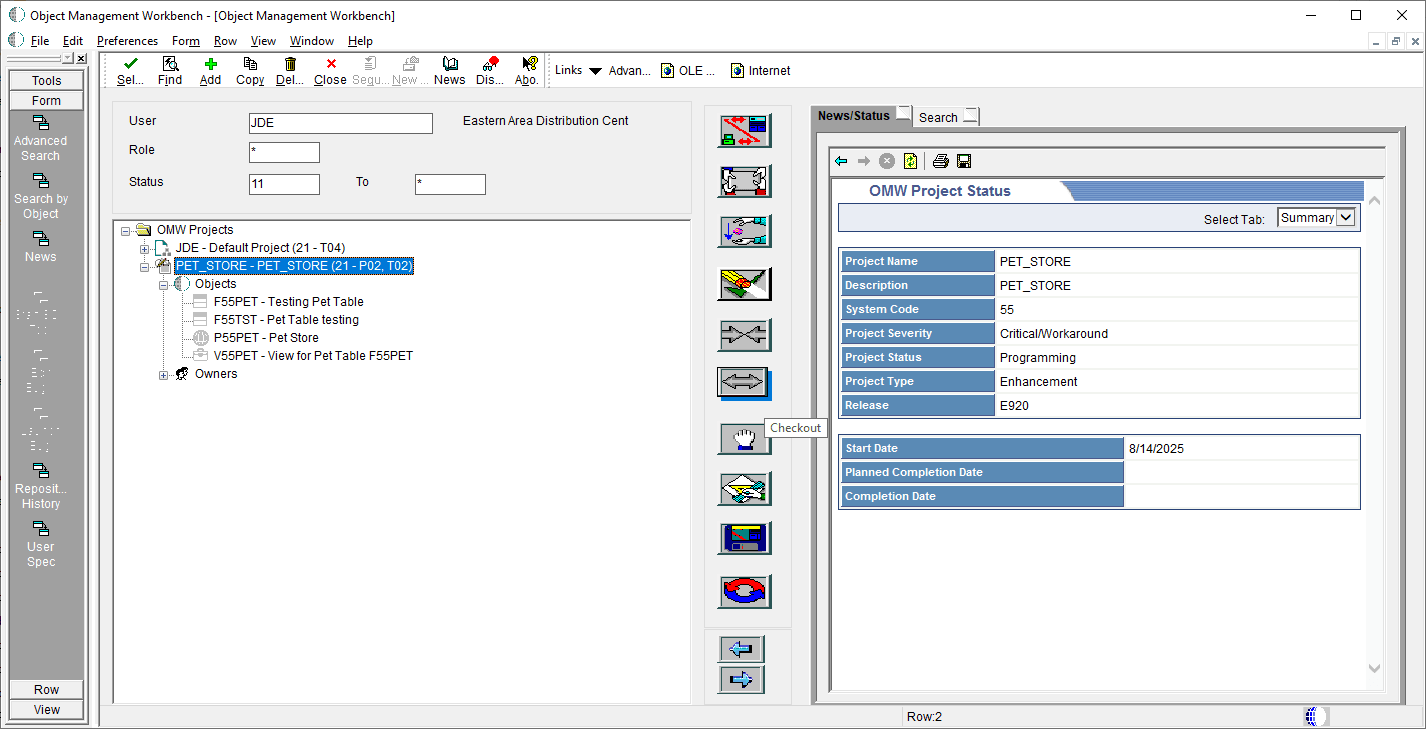
Workbench gestione oggetti - Checkout - Ripetere i passi da 8 a 11 per ripristinare il progetto PET_STORE.
- Fare clic su Trova per eseguire l'aggiornamento.
- Selezionare il progetto PET_STORE e fare clic su Check-in.
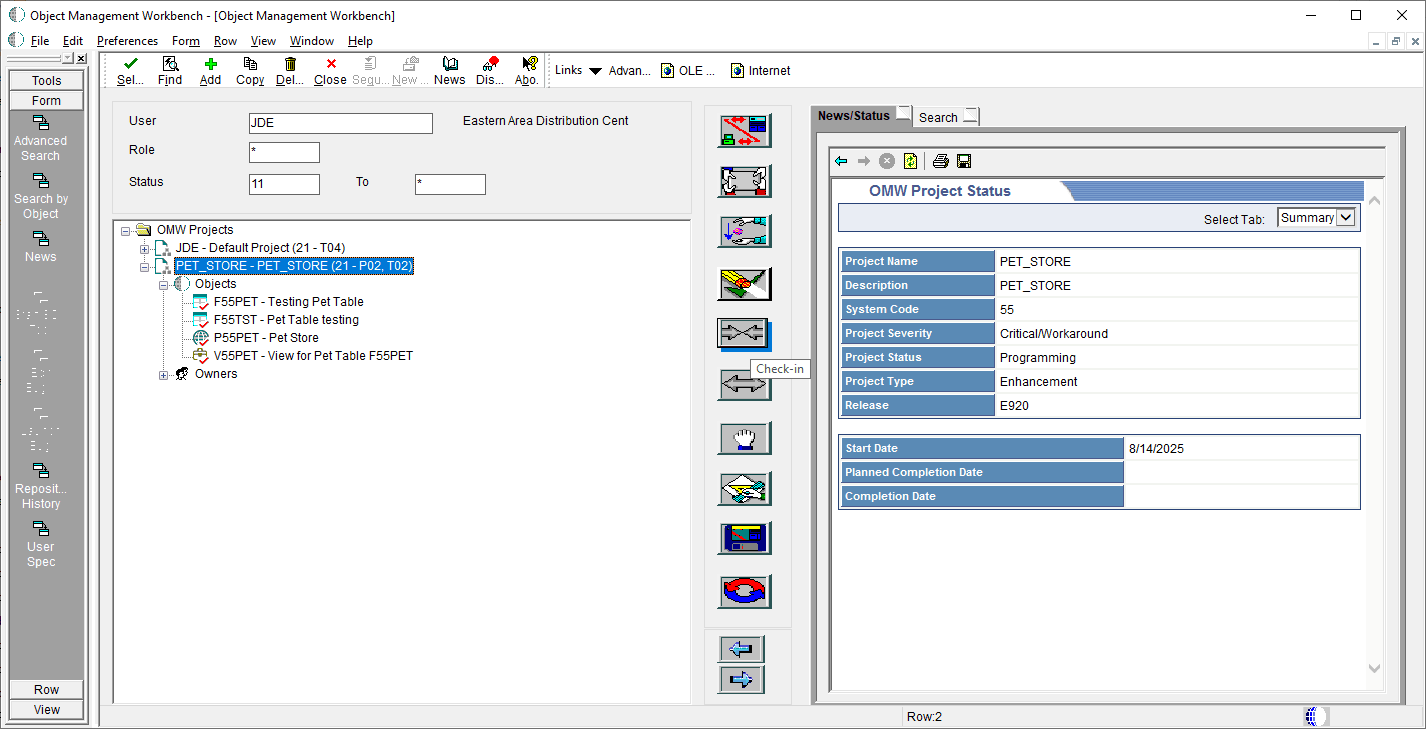
Progetto in evidenza - Check-in - Fare clic su Trova per eseguire l'aggiornamento.
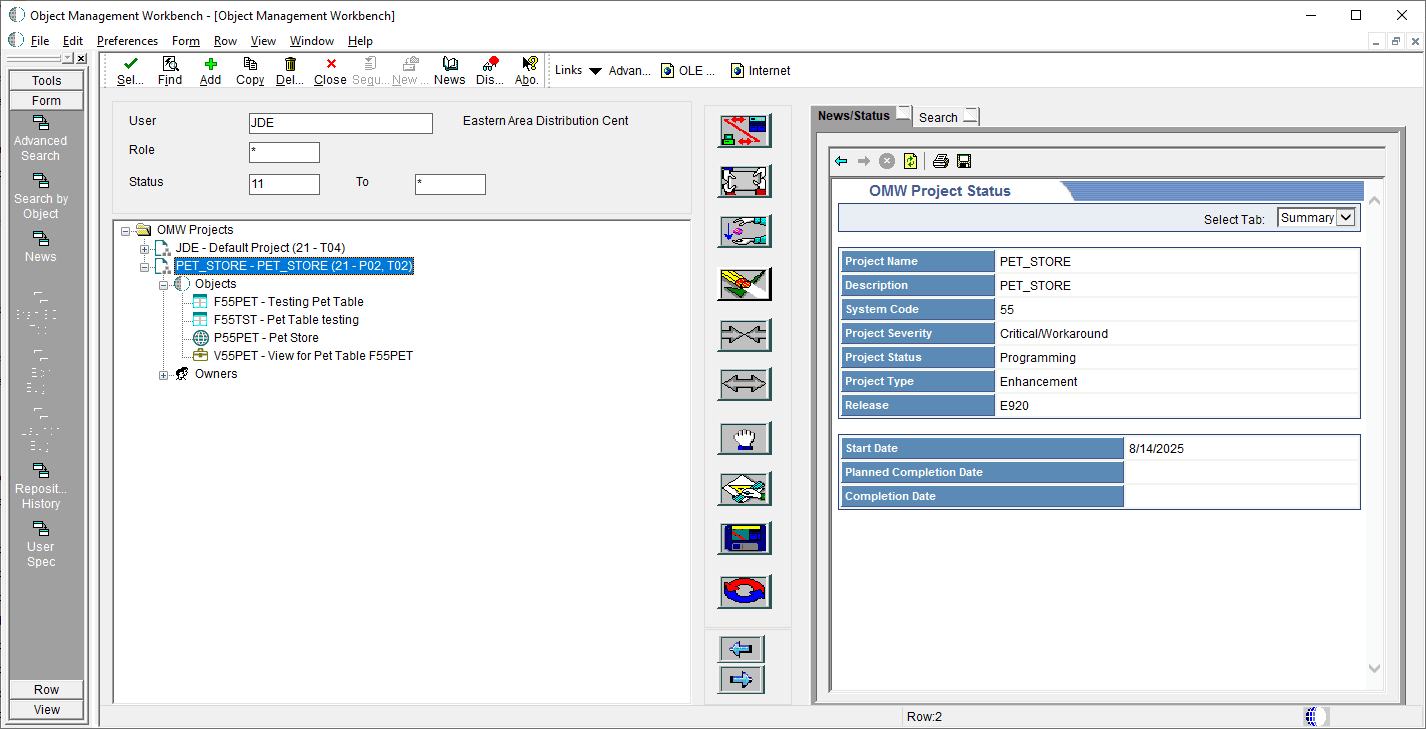
Aggiorna
Esecuzione dell'operazione Genera tabella mediante Web OMW
In questa sezione verrà eseguita la generazione della tabella nel workbench di gestione oggetti Web (Web OMW).
- Accedere a EnterpriseOne sul client Web.
- Passare a P98220W (Object Management Workbench - Web) dal percorso rapido.
- Nel form Workbench gestione oggetti - Web immettere PET_STORE nella riga QBE progetto e fare clic su Trova. Selezionare il progetto PET_STORE.
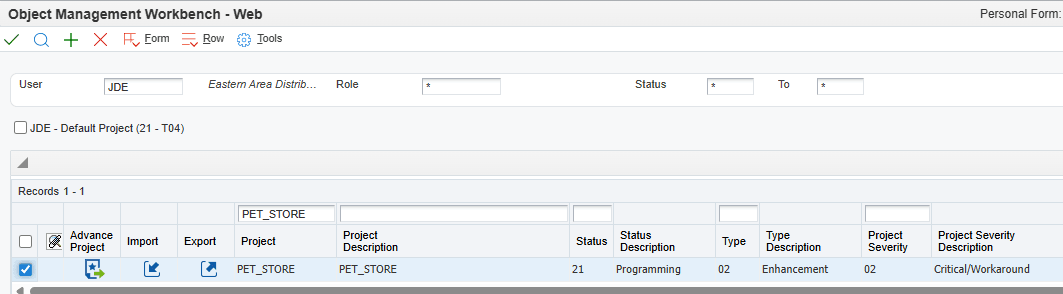
Workbench gestione oggetti - Web - Nella scheda Oggetti progetto selezionare F55TST, quindi fare clic su Operazioni tabella nell'elenco a discesa Altre azioni riga.
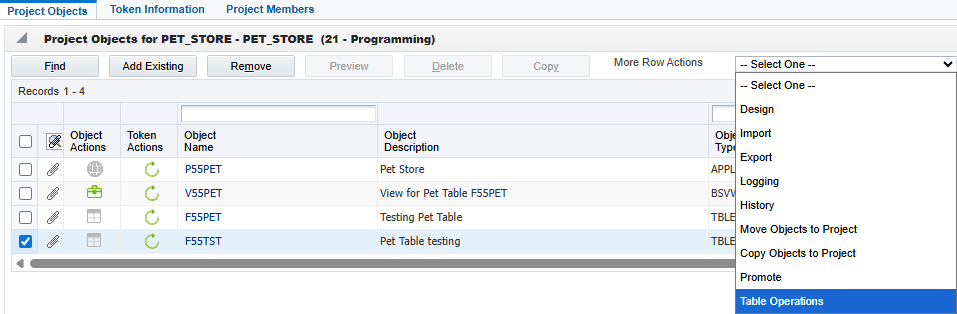
Seleziona operazioni tabella - Selezionare Genera tabella e fare clic su OK.
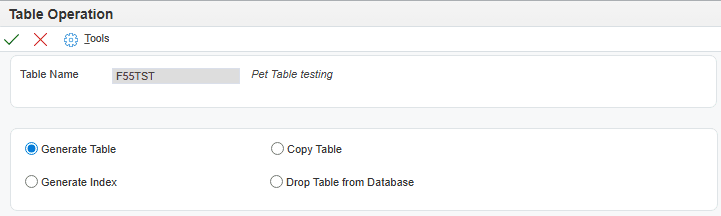
Finestra Operazioni tabella - Verificare l'origine dati di destinazione e fare clic su OK.
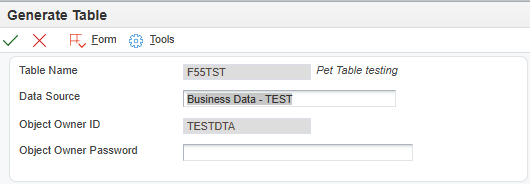
Genera tabella - Verificare il risultato e fare clic su OK per completarlo.
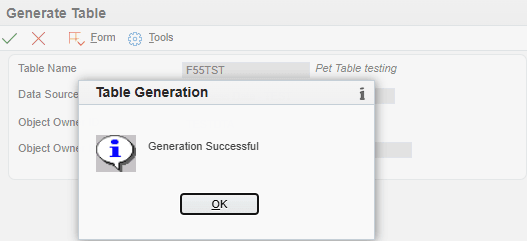
Risultato generazione tabella
Eseguire l'operazione Genera indice utilizzando OMW e Web OMW
In questa sezione, si prepareranno le modifiche dell'indice utilizzando OMW sul client di sviluppo.
Preparazione delle modifiche dell'indice sul client di sviluppo
- Accedi al file EnterpriseOne (DV920) del client di sviluppo.
- Passare a OMW (Object Management Workbench) dal percorso rapido.
- Nella maschera Workbench gestione oggetti trovare il progetto PET_STORE.
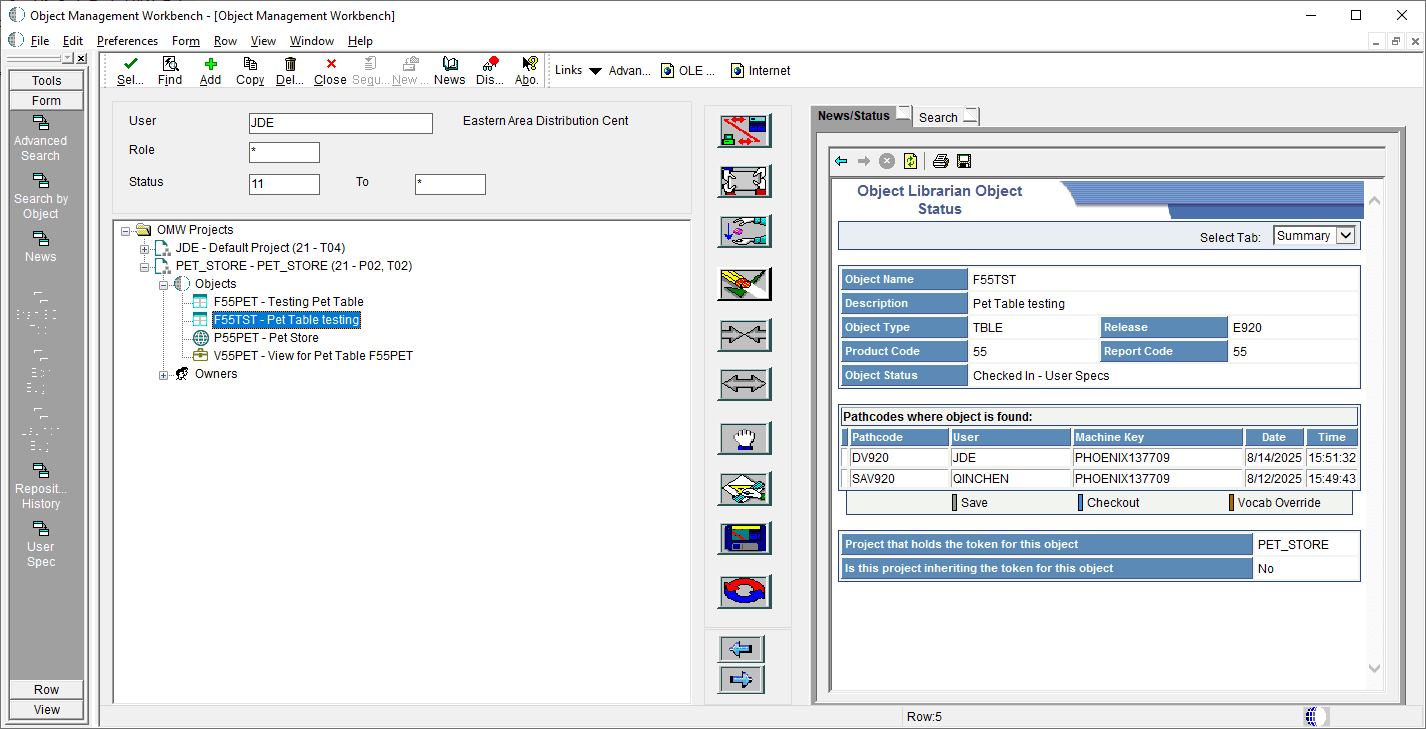
Workbench gestione oggetti - In PET_STORE andare a Oggetti, selezionare F55TST, quindi fare clic su Ripristina.
- Fare clic su Sì per confermare l'azione nella finestra Sovrascrivi/elimina specifiche.
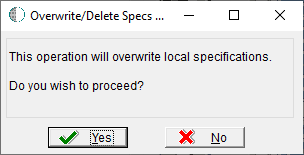
Sovrascrivi/elimina specifiche - Fare clic su Sì per utilizzare il file par oggetto.
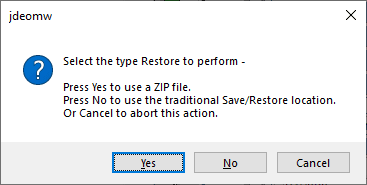
Tipo di ripristino - Ripristinare il file TBLE_F55TST_60_99.par modificato (con modifiche all'indice) per eseguire il test di Genera indice.
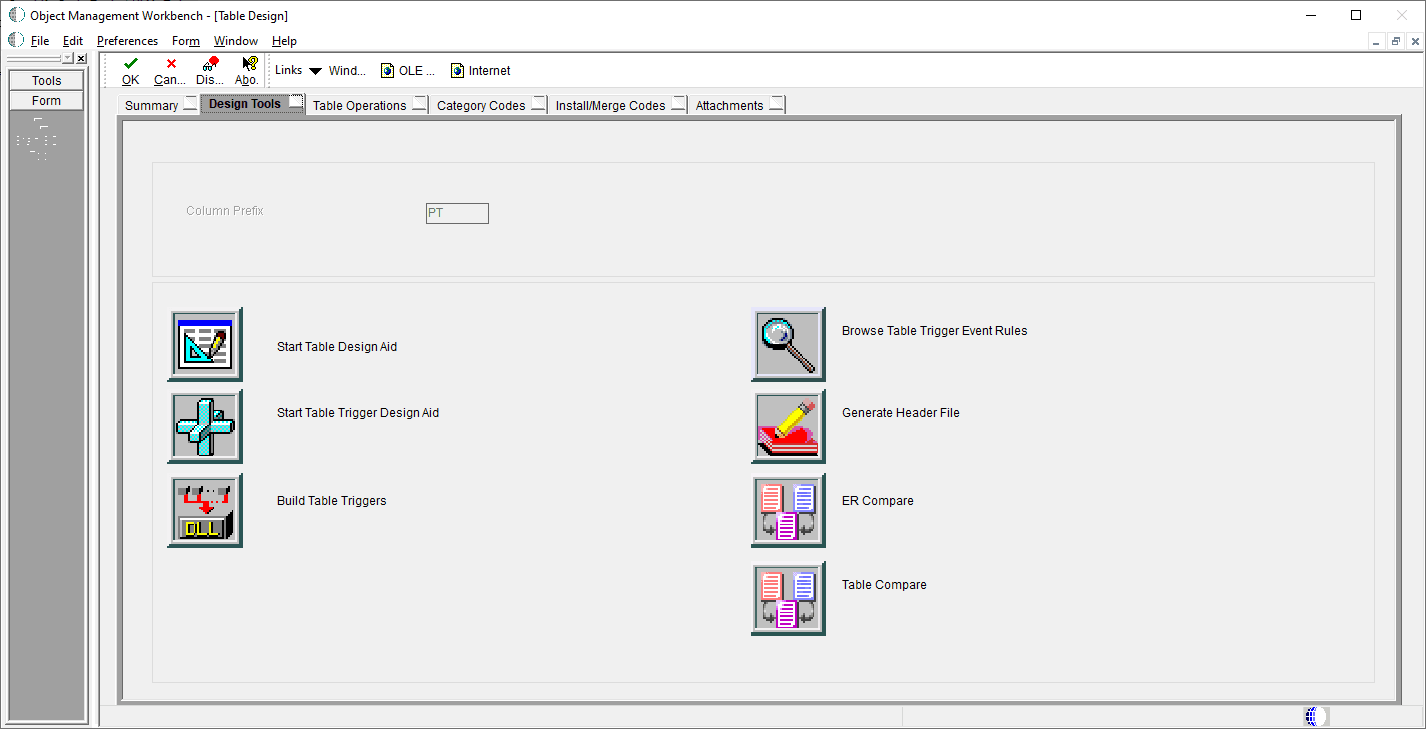
Esecuzione dell'operazione Genera indice in Web OMW
In questa sezione verrà eseguito il comando Genera indice nel workbench di gestione oggetti Web (Web OMW).
- Accedere a EnterpriseOne sul client Web.
- Passare a P98220W (Object Management Workbench - Web) dal percorso rapido.
- Nel modulo Web Workbench gestione oggetti immettere PET_STORE nella riga QBE progetto, quindi fare clic su Trova e selezionare il progetto PET_STORE.
- Nella scheda Oggetti progetto, selezionare F55TST, quindi fare clic su Operazioni tabella nell'elenco a discesa Altre azioni riga.
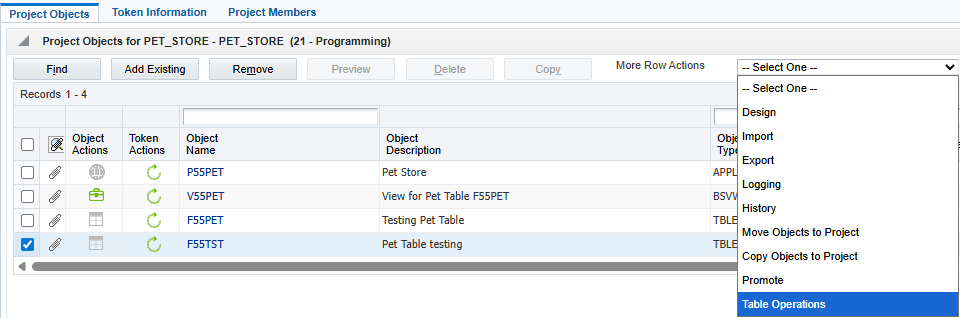
Seleziona operazioni tabella - Selezionare Genera indice da Operazione tabella, quindi fare clic su OK.
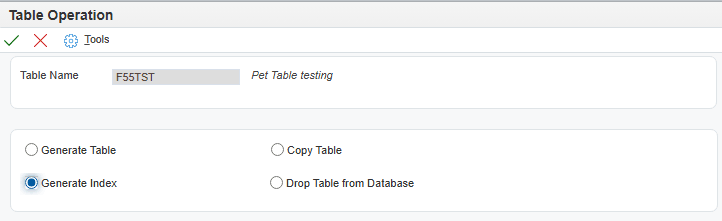
Finestra Operazioni tabella - Verificare l'origine dati e il risultato di confronto di destinazione nella finestra Genera indice.
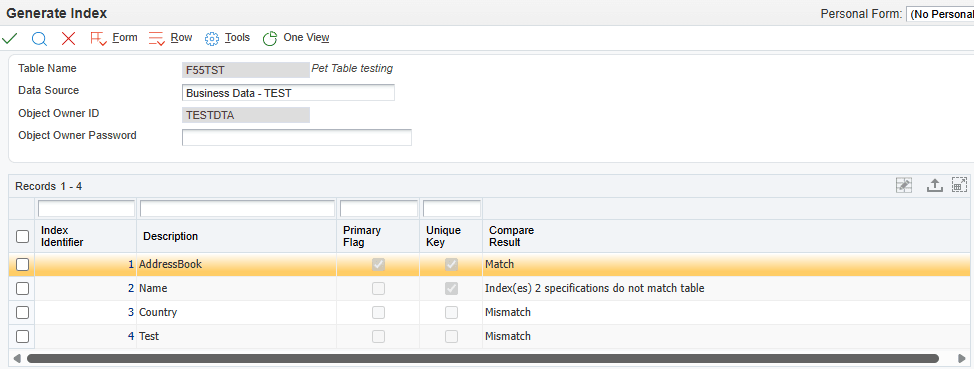
Generazione di un indice - I dettagli dell'indice della tabella vengono visualizzati utilizzando il layout (JDE_Index_Detail).
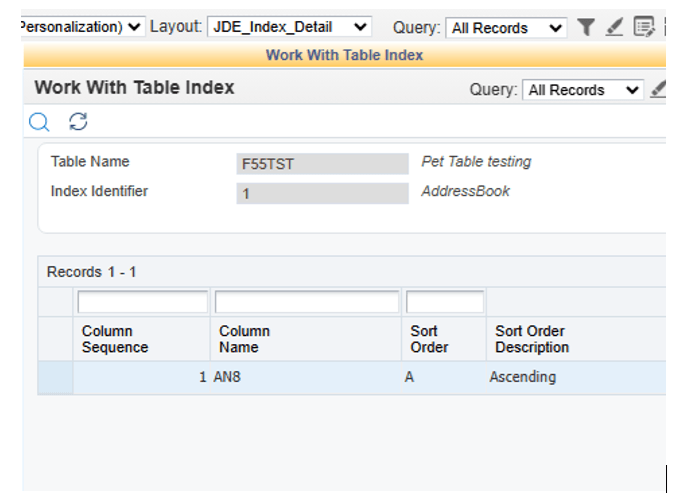
Utilizzo dell'indice delle tabelle - Nel menu Form fare clic su Genera tutto.
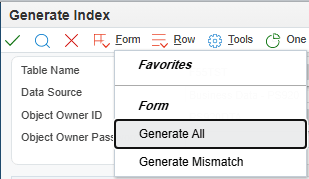
Opzione Genera tutto - Verificare il risultato e fare clic su OK.
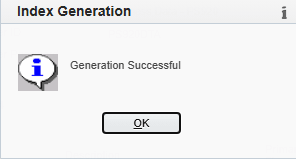
Generazione dell'indice 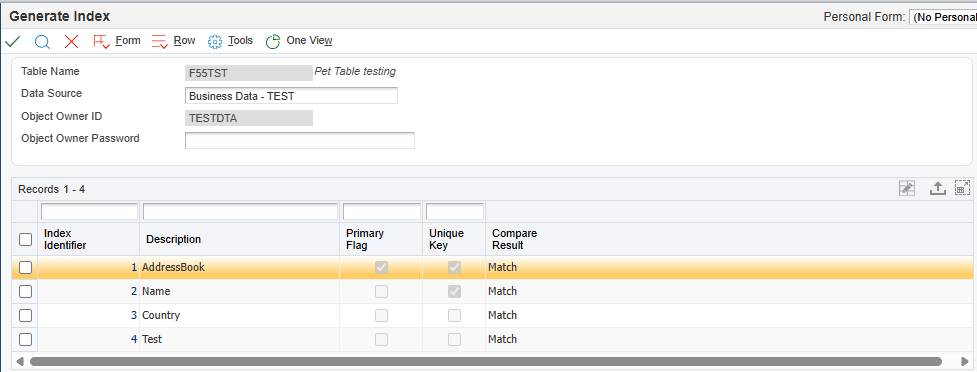
Generare l'indice - Per uscire, fare clic su Chiudi.
Esecuzione dell'operazione Copia tabella mediante Web OMW
In questa sezione verrà eseguita la copia della tabella nel workbench Gestione oggetti Web (Web OMW).
- Accedere a EnterpriseOne sul client Web.
- Passare a P98220W (Object Management Workbench - Web) dal percorso rapido.
- Nel form Workbench gestione oggetti - Web immettere PET_STORE nella riga QBE progetto, quindi fare clic su Trova, quindi selezionare il progetto PET_STORE.
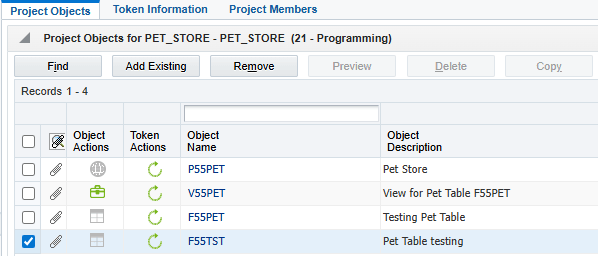
Oggetti progetto - Nella scheda Oggetti progetto, fare clic su Aggiungi esistenti. Nella finestra Aggiungi oggetto EnterpriseOne a progetto, selezionare Tabella nel campo Oggetto generale, quindi fare clic su OK.
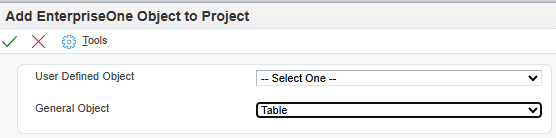
Aggiungere l'oggetto EnterpriseOne al progetto - Cercare e selezionare una tabella esistente (ad esempio, F0911 - Libro contabile conto) e fare clic su OK.
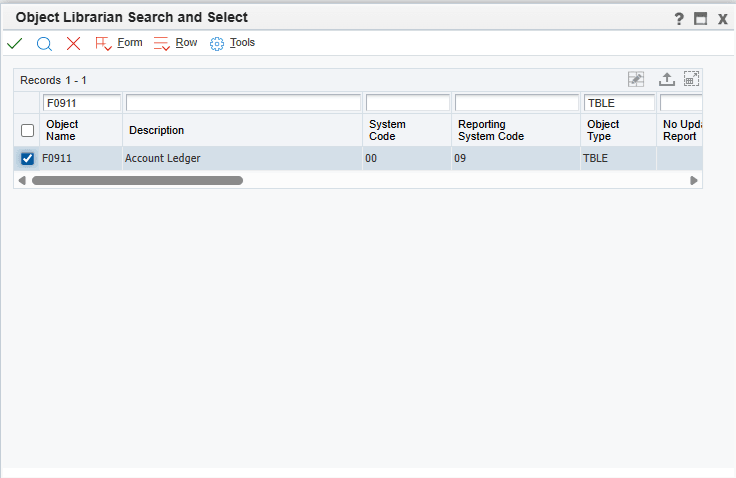
Ricerca e selezione del programma di gestione libreria oggetti - Nella scheda Oggetti progetto selezionare F0911, quindi fare clic su Operazioni tabella nell'elenco a discesa Altre azioni riga.
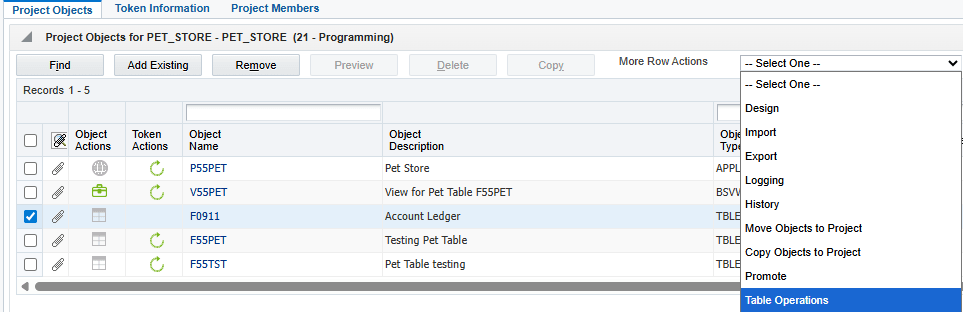
Oggetti progetto - Nella finestra Operazione tabella, selezionare Copia tabella e fare clic su OK.
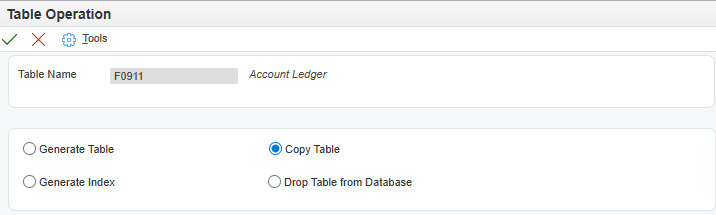
Operazione di tabella - Selezionare e verificare l'origine e l'origine dati di destinazione e fare clic su OK.
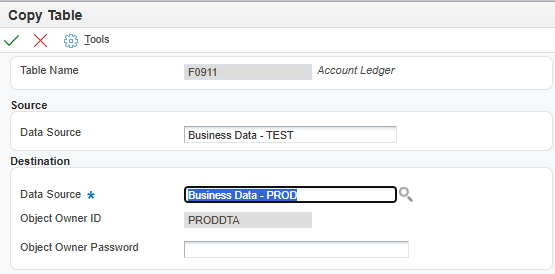
Copia tabella - Fare clic su OK.
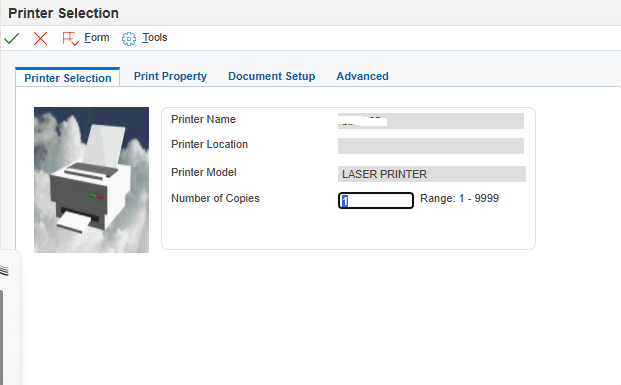
Selezione della stampante - Verificare il risultato e fare clic su OK.
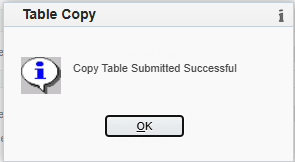
Copia tabella - Passare a Visualizza stato job per verificare i risultati nel report R9866W|XJDE0001.
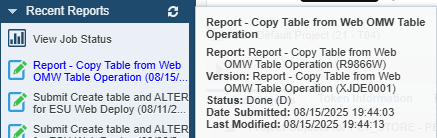
Visualizzare lo stato dei job. - Fare clic su Visualizza output dalla colonna della griglia quando lo stato viene impostato su 'D' (Fine).

Report - Copia tabella da Operazione tabella OMW Web - Ricerca job sottomessa - Verificare i risultati.
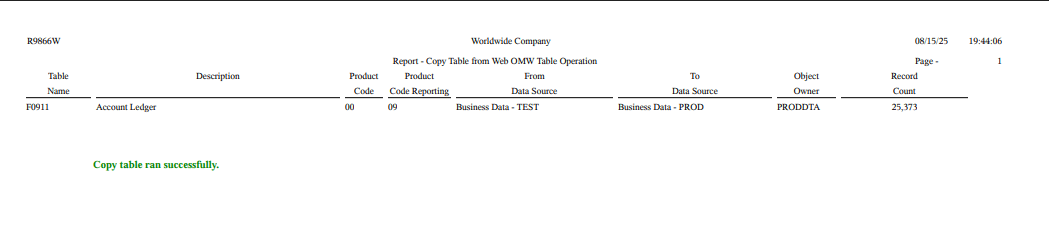
Copia report tabella
Eseguire l'operazione Elimina tabella utilizzando Web OMW
In questa sezione verrà eseguita l'operazione della tabella di rilascio nel workbench di gestione oggetti Web (Web OMW).
- Accedere a EnterpriseOne sul client Web.
- Passare a P98220W (Object Management Workbench - Web) utilizzando Percorso rapido.
- Nel form Workbench gestione oggetti - Web immettere PET_STORE nella riga QBE progetto, quindi fare clic su Trova, quindi selezionare il progetto PET_STORE.
- Nella scheda Oggetti progetto, selezionare F55TST, quindi selezionare Operazioni tabella dall'elenco a discesa Altre azioni riga.
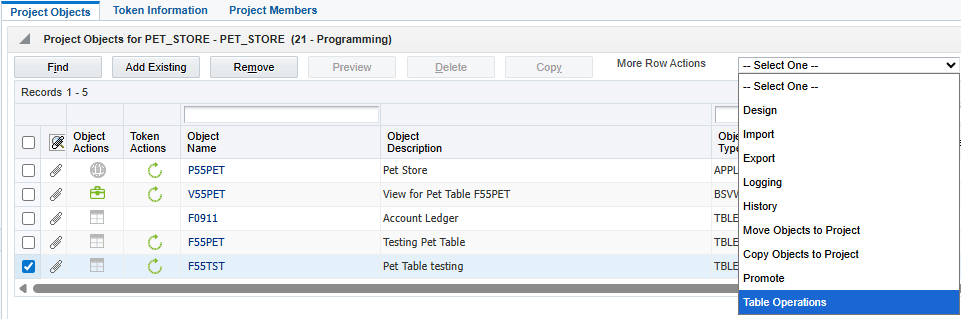
Operazioni di tabella - Nella finestra Operazioni tabella, selezionare Elimina tabella dal database e fare clic su OK.
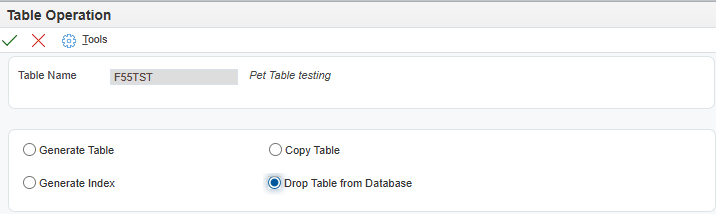
Finestra Operazioni tabella - Modificare l'origine dati di destinazione in Dati business - TEST e fare clic su OK.
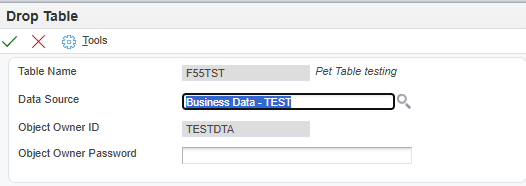
Elimina tabella - Verificare i risultati e fare clic su OK per completarli.
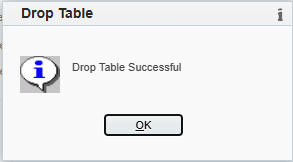
Risultato eliminazione tabella
Eseguire l'operazione della tabella ALTER utilizzando Web OMW
Prerequisiti per la tabella ALTER:
- Aggiungi solo colonna/e.
- Dati nella tabella esistente (conservare i dati)
- Per eseguire l'operazione *ALTER, ALTER Table utilizza le specifiche di tabella basate sul pacchetto distribuito o attivo nell'ambiente di connessione (ad esempio, JDV920).
- Utilizzare l'azione Promuovi per aggiornare le specifiche della tabella dall'oggetto centrale al package attivo, se necessario.
Preparati per la tabella ALTER sul client di sviluppo
In questa sezione, si preparerà *Alter Table utilizzando OMW sul client di sviluppo.
- Accedi a EnterpriseOne sul client di sviluppo.
- Passare a BV (Versioni batch) da Percorso rapido.
- Nel campo Applicazione batch, immettere R98403XB (Carica dati XML in tabella) e fare clic su Trova.
- Fare clic su Aggiungi per aggiungere la versione F55PET (Copia F55PET XML nella tabella).

Versioni batch Nota: copiare F55PET.xml salvato in C:\E920 (sul client di sviluppo). - Impostare le opzioni di elaborazione.
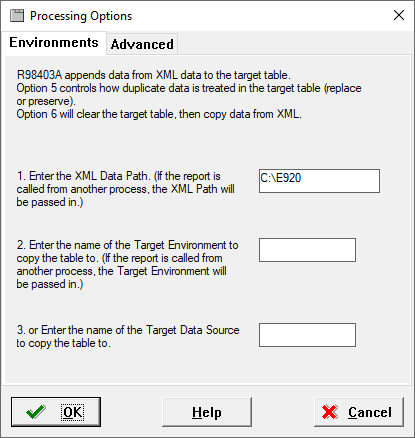
Opzioni di elaborazione per Ambiente 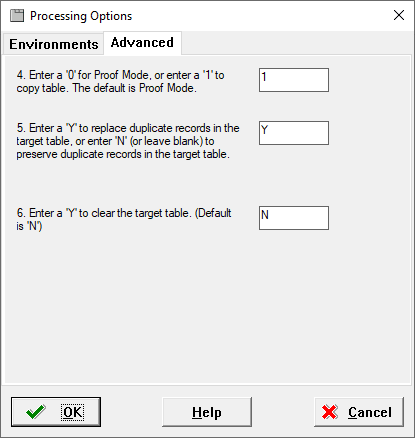
Opzione di elaborazione per Ambiente avanzato - Impostare la selezione dei dati.
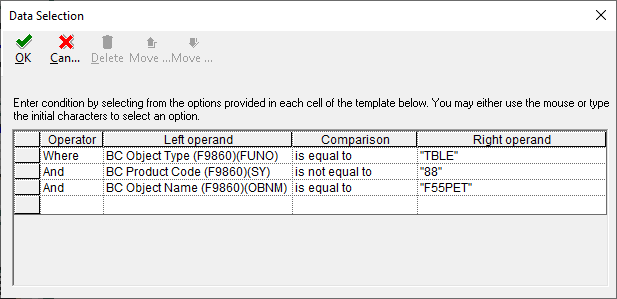
Selezione dati - Eseguire/inviare UBE R98403XB | F55PET e verificare il risultato.
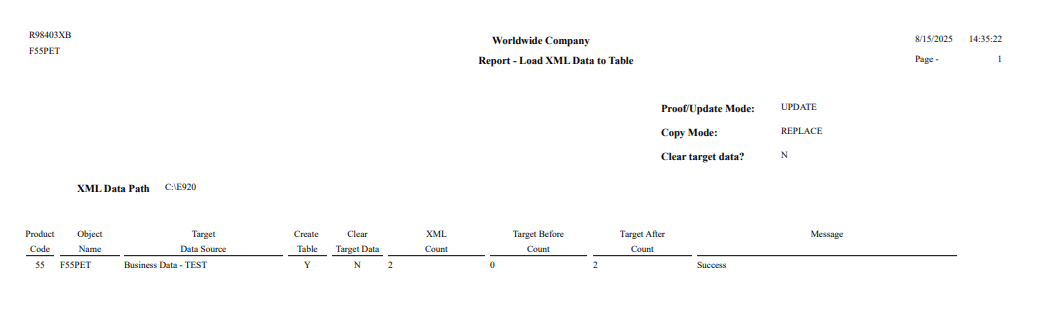
Report - Tabella dati - Passare a OMW (Object Management Workbench) utilizzando il percorso rapido.
- Nella maschera Workbench gestione oggetti trovare il progetto PET_STORE.
- Nel progetto PET_STORE → Oggetti, selezionare F55PET e fare clic su Esegui checkout.
- Fare clic su Sì per confermare l'azione nella finestra Sovrascrivi/Elimina specifiche.
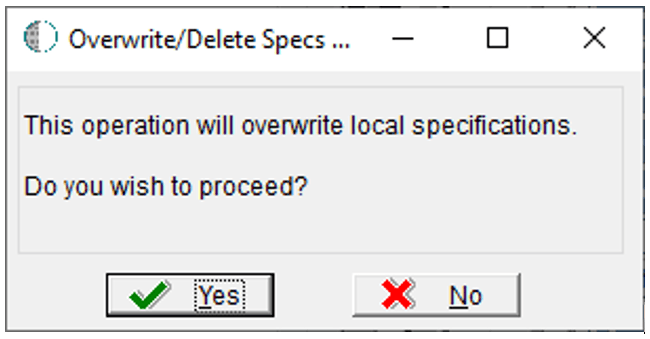
Finestra Sovrascrivi/Elimina specifiche 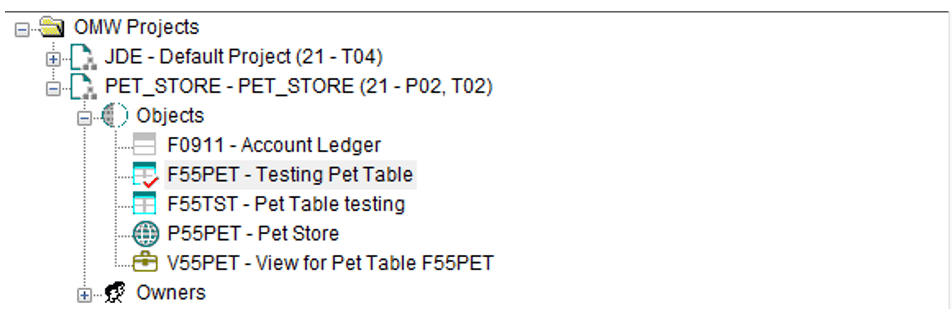
Cartella progetto - Selezionare di nuovo F55PET e fare clic su Ripristina.
- Fare clic su Sì per confermare la sovrascrittura e fare di nuovo clic su Sì per utilizzare il file dell'oggetto (.par).
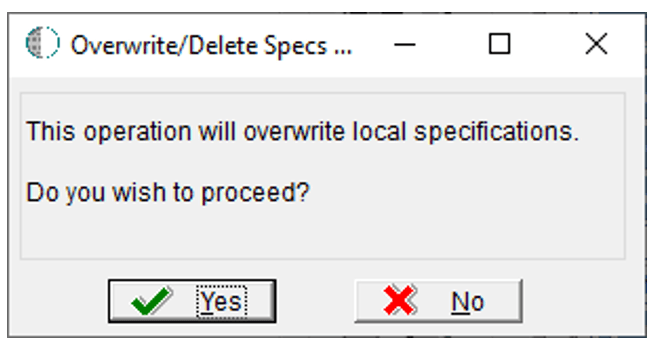
Finestra Sovrascrivi/Elimina specifiche 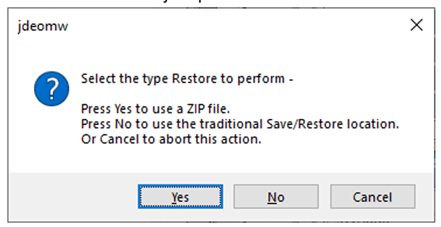
Tipo di ripristino - Ripristinare il file TBLE_F55PET_60_99.par modificato che include le nuove colonne aggiunte per eseguire il test della funzionalità *ALTER TABLE.
È inoltre possibile passare a Progettazione, Strumenti di progettazione e selezionare Start Table Design Aid per aggiungere manualmente nuove colonne a F55PET. 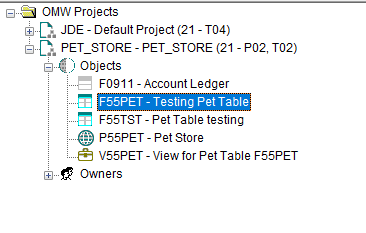
Progetti OMM - Selezionare F55PET e fare clic su Check-in per salvare le modifiche.
Esegui operazione tabella ALTER mediante Web OMW
In questa sezione verrà descritto come eseguire le operazioni della tabella ALTER in Web OMW.
- Accedere a EnterpriseOne sul client Web.
- Passare a P98220W (Object Management Workbench - Web) dal percorso rapido.
- Nel modulo Web OMW, immettere PET_STORE nella riga QBE progetto, fare clic su Trova e selezionare il progetto PET_STORE.
- Nella scheda Oggetti progetto, selezionare F55PET, quindi fare clic su Promuovi nell'elenco a discesa Altre azioni riga.
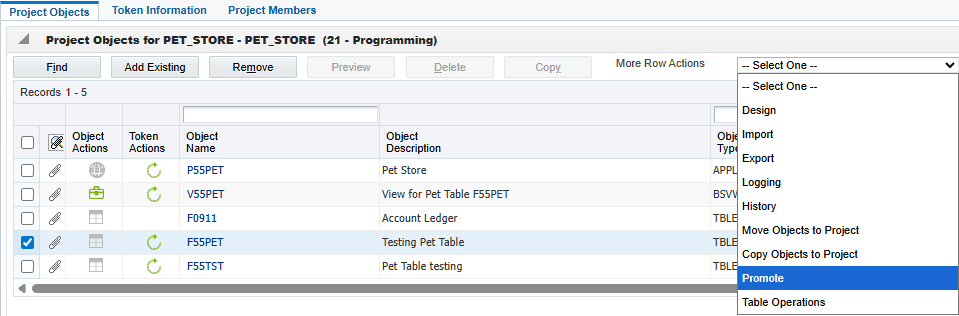
Seleziona promozione - Fare clic su OK per confermare l'operazione nella finestra di dialogo Conferma promozione oggetto.
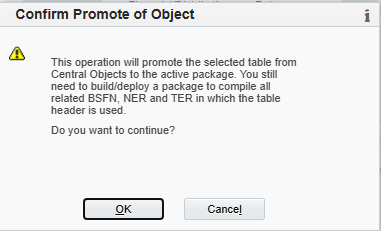
Conferma promozione di oggetti - Nella scheda Oggetti progetto, selezionare di nuovo F55PET, quindi selezionare Operazioni tabella dall'elenco a discesa Altre azioni riga.
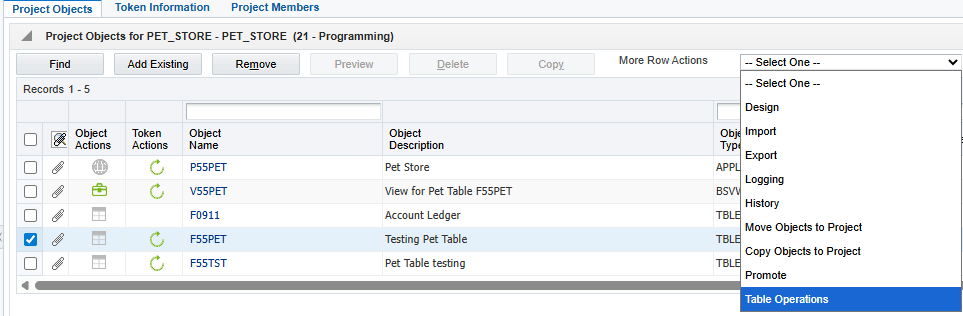
Seleziona operazioni tabella - Nella finestra Operazioni tabella, selezionare Genera tabella e fare clic su OK.
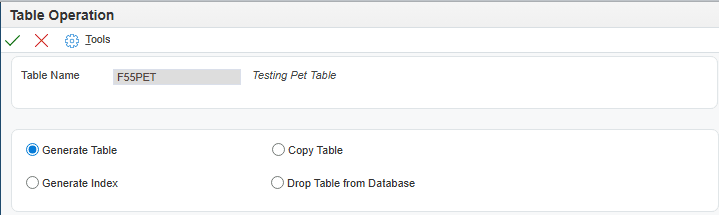
Finestra Operazioni tabella - Verificare l'origine dati di destinazione, quindi fare clic su OK.
- Se l'operazione *ALTER è applicabile, il menu Maschera viene visualizzato automaticamente in Modifica tabella.
- Fare clic su OK. Viene richiesto di scegliere se eseguire *ALTER (Sì) o procedere con la generazione di una tabella completa (No).
- Selezionare Modifica tabella per procedere con l'operazione *ALTER non distruttiva.
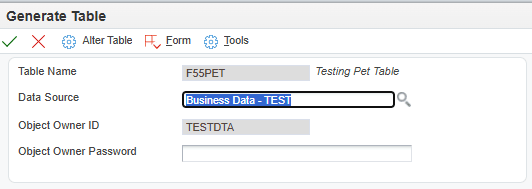
Finestra Genera tabella - Nella finestra di dialogo di conferma Modifica tabella disponibile, fare clic su OK.
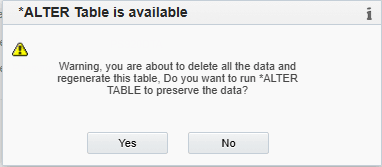
*Tabella ALTER - Verificare i risultati e fare clic su OK.
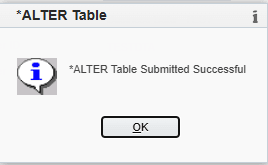
*Risultato tabella ALTER - Esaminare il log *ALTER TABLE nella cartella PrintQueue sul server enterprise per assicurarsi che l'operazione sia stata completata correttamente.

*ALTER TABLE Log 
Visualizza log
Verifica dei log delle operazioni della tabella mediante Web OMW
In questa sezione verrà descritto come verificare il log OMW dell'operazione tabella nel Web OMW.
- Accedere a EnterpriseOne sul client Web.
- Passare a P98220W (Object Management Workbench - Web) utilizzando il percorso rapido.
- Nel form Workbench gestione oggetti - Web immettere PET_STORE nella riga QBE progetto, fare clic su Trova e selezionare il progetto PET_STORE.
- Nella scheda Oggetti progetto selezionare F0911, quindi scegliere Log dall'elenco a discesa Altre azioni riga.
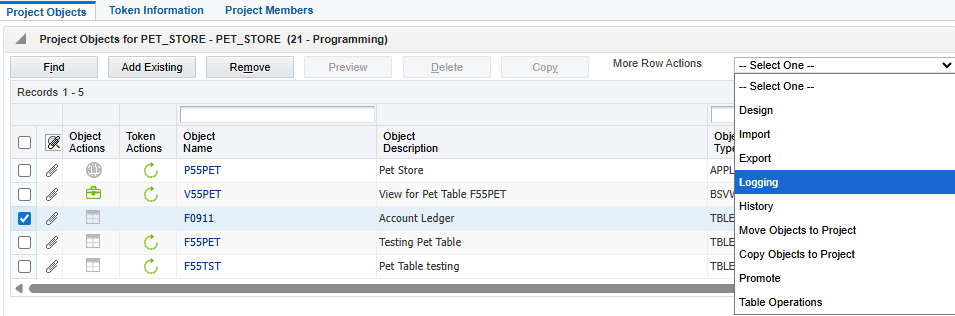
Seleziona opzione di log - Nel form Gestione log oggetti fare clic su Trova per recuperare le voci di log.
- Individuare e selezionare la voce con Azione = 44 (Operazioni tabella), quindi fare clic su Seleziona.
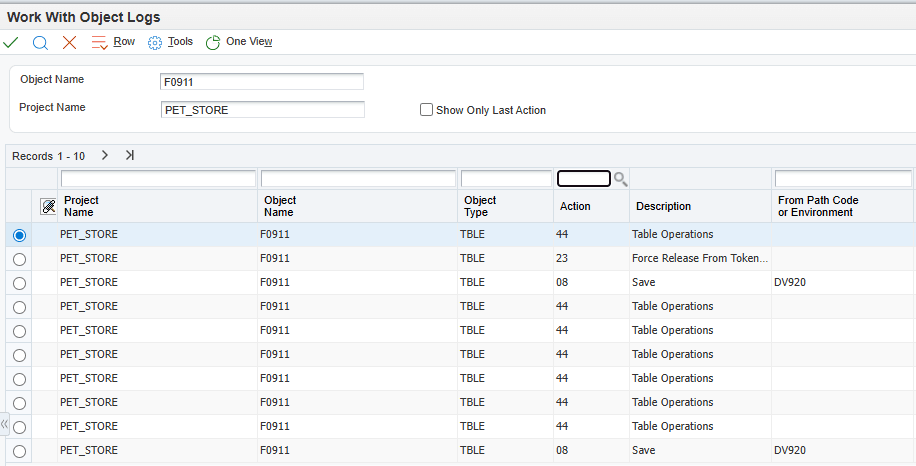
Utilizzo dei log degli oggetti - Selezionare ogni riga per esaminare i dettagli del log e fare clic su Seleziona per visualizzare ulteriori informazioni.
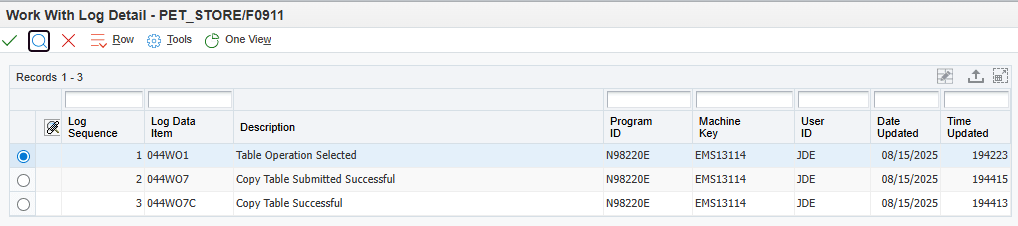
Utilizzo dei dettagli del log 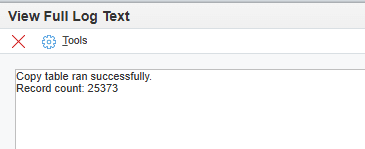
Visualizzazione del testo del log completo
Collegamenti correlati
Altre risorse di apprendimento
Esplora tutorial e laboratori su docs.oracle.com/learn o accedi a contenuti di formazione gratuiti sul canale YouTube di Oracle Learning.
Per la documentazione del prodotto, visitare Oracle Help Center.
[Esecuzione delle operazioni tabella mediante il workbench Gestione oggetti Web]
[03-G44520]
[Ottobre 2025]
Copyright © 2025, Oracle e/o relative consociate.